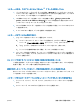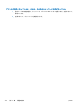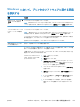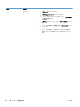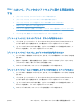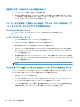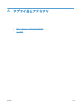HP LaserJet Enterprise M4555 MFP Series-User's Guide
Table Of Contents
- 製品の基本情報
- コントロール パネルのメニュー
- Windows 用ソフトウェア
- Mac でのプリンタの使用
- 接続
- 用紙および印刷メディア
- サプライ品の管理
- 印刷タスク
- Windows で印刷ジョブをキャンセルする
- Windows での基本的な印刷タスク
- Windows でのその他の印刷タスク
- スリープ復帰時 USB 印刷
- コピー
- ドキュメントのスキャンおよび送信
- ファックス
- ファックス機能を設定する
- ファックスの設定
- ファックスを使用する
- ファックスの問題の解決
- 管理と保守
- 問題の解決
- サプライ品とアクセサリ
- サービスおよびサポート
- 製品の仕様
- 規制に関する情報
- 索引
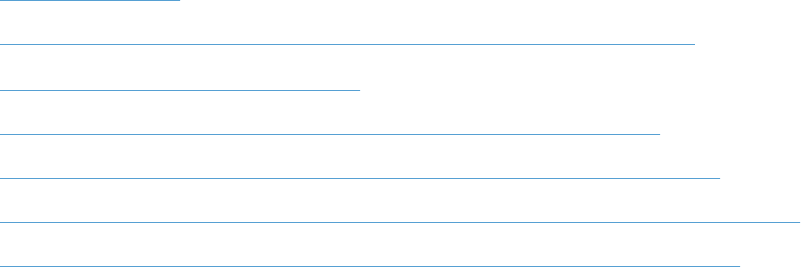
接続に関する問題の解決
直接接続に関する問題の解決
プリンタとコンピュータを直接接続している場合は、ケーブルを確認します。
●
ケーブルがコンピュータとプリンタに接続されていることを確認します。
●
ケーブルが 5m 以下であることを確認します。長すぎる場合は、より短いケーブルを使用して
みます。
●
ケーブルを別のプリンタに接続し、ケーブルが正しく機能していることを確認します。必要に応
じて、ケーブルを交換します。
ネットワークに関する問題の解決
以下の項目をチェックし、プリンタがネットワークと通信していることを確認します。ネットワーク
接続を確認する前に、プリンタのコントロール パネルを使用して設定ページをプリントし、設定ペ
ージにプリントされるこのプリンタの IP アドレスを確認します。
●
物理的な接続の問題
●
コンピュータ側で、このプリンタに対して誤った IP アドレスを使用している
●
コンピュータがプリンタと通信できない
●
ネットワークに対するプリンタのリンク設定と通信方式設定が誤っている
●
新規に導入したソフトウェアにおいて、互換性問題が発生している可能性がある
●
コンピュータまたはワークステーションが正しくセットアップされていない可能性がある
●
プリンタが無効になっているか、または、その他のネットワーク設定が誤っている
物理的な接続の問題
1. プリンタが、正しい長さのケーブルを使用して、正しいネットワークポートに接続されているこ
とを確認します。
2. ケーブルが確実に接続されていることを確認します。
3. プリンタ背面のネットワーク ポート接続を見て、黄色の動作ランプおよび緑色のリンク ステー
タス ランプが点灯していることを確認します。
4. 問題が解消しない場合は、ケーブルを変えるか、ハブの別のポートを試してみます。
312
第 13 章 問題の解決
JAWW